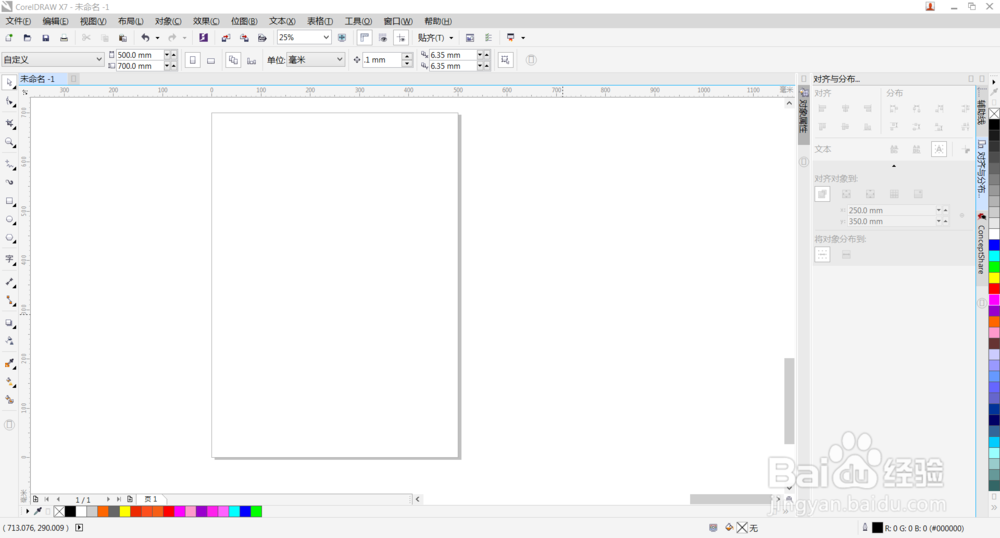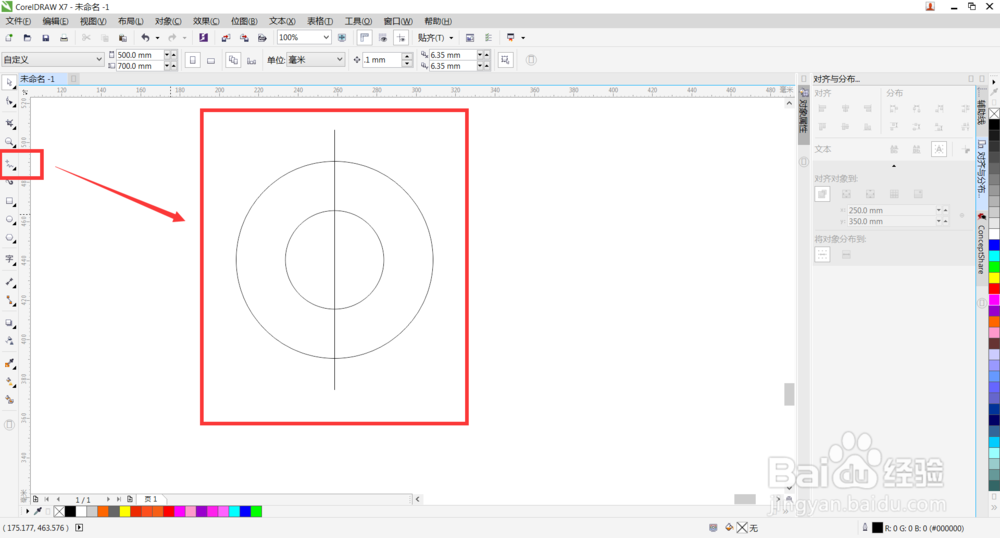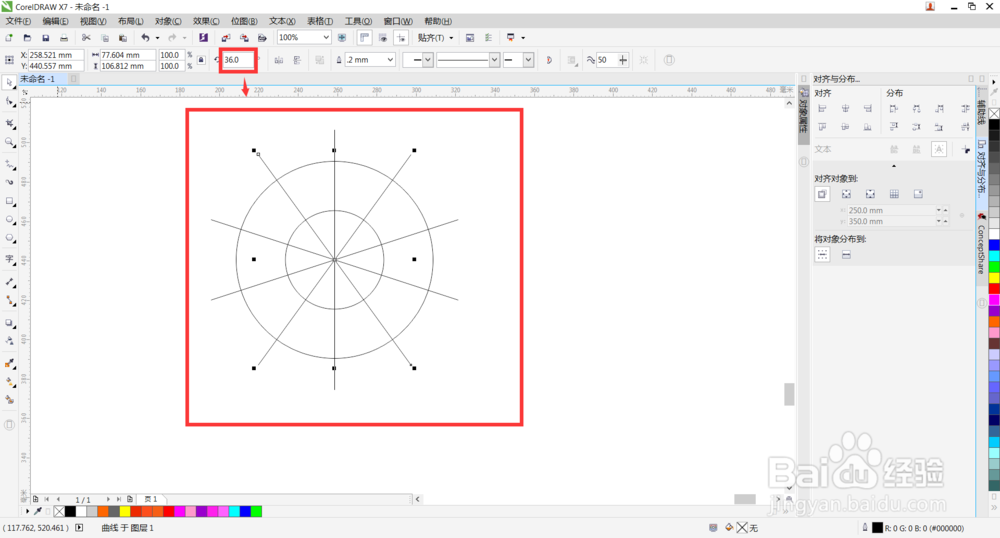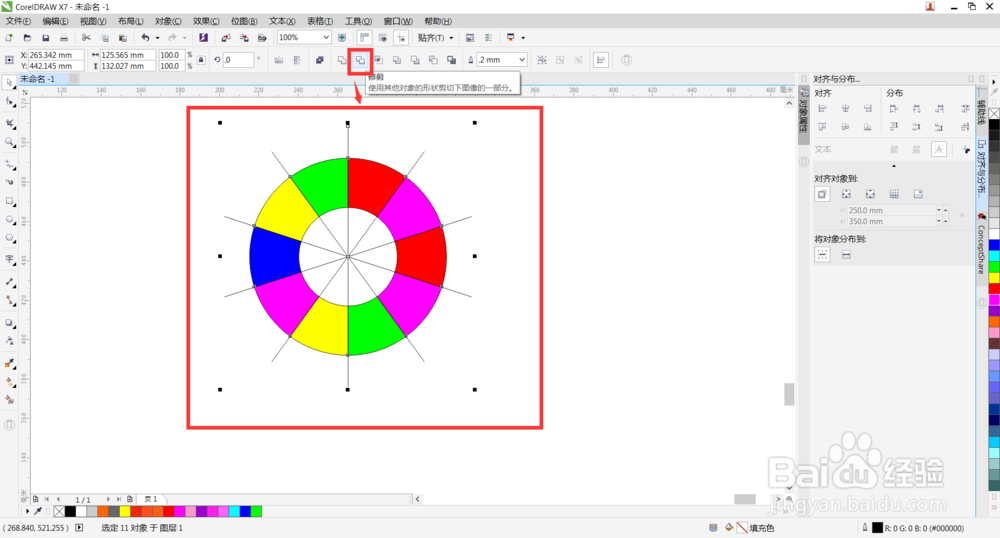cdr如何画一圈扇形
1、 打开cdr软件然后新建文档。
2、 在页面中用椭圆工具按住Ctrl键拖动鼠标画个大小100毫米的正圆,再复制正圆把大小改为50毫米,两个圆垂直水平居中对齐,小圆修剪大圆。
3、 用手绘工具按住Ctrl键移动鼠标点击画一条垂直线和两个圆垂直水平居中对齐,直线的长度要大于最大的圆圈直径。
4、 点击直线按加号键复制直线,把旋转角度改为36渡,然后按Ctrl+d键复制,这样可以均分成10个扇形。
5、 全选直线合并,修剪圆圈,鼠标单击圆圈按Ctrl+k键拆分圆圈,现在我们就可以单独给圆圈添加色彩了,现在扇形就做好了。 如果好做更细小的扇形方法是一样的只是直线的角度要更小。
声明:本网站引用、摘录或转载内容仅供网站访问者交流或参考,不代表本站立场,如存在版权或非法内容,请联系站长删除,联系邮箱:site.kefu@qq.com。
阅读量:88
阅读量:59
阅读量:63
阅读量:96
阅读量:41